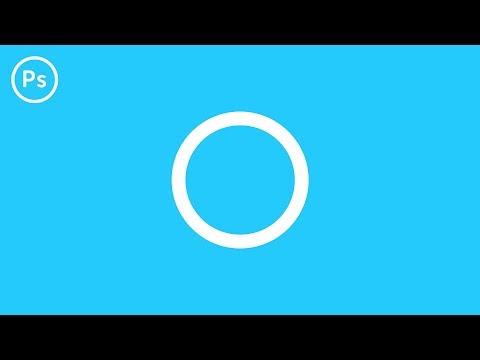जटिल ग्राफिक डिज़ाइन विवरण का निर्माण अक्सर एक वृत्त की तरह सरल आकृतियों की एक श्रृंखला को चित्रित करने के साथ शुरू होता है। फोटोशॉप में वृत्त खींचने के कई तरीके हैं।

ज़रूरी
फोटोशॉप प्रोग्राम।
निर्देश
चरण 1
फ़ाइल मेनू से नई कमांड का उपयोग करके सेटिंग्स को खोलकर ग्राफिकल संपादक में एक नया दस्तावेज़ बनाएं। कलर मोड लिस्ट बॉक्स से RGB कलर मोड चुनें। पृष्ठभूमि सामग्री सूची में, सफेद या पृष्ठभूमि का रंग चुनें। पृष्ठभूमि रंग के अलावा किसी भी रंग को अपना अग्रभूमि रंग बनाएं। खींचे गए सर्कल को दिखाई देने के लिए यह आवश्यक है।
चरण 2
एक वृत्त खींचने का सबसे स्पष्ट तरीका एक गोल ब्रश छाप प्राप्त करना है। ब्रश टूल चुनें, ब्रश पैलेट पर जाएं और ब्रश टिप शेप टैब खोलें। यदि आपको ग्राफ़िक्स संपादक विंडो में ब्रश पैलेट नहीं मिल रहा है, तो इसे विंडो मेनू से ब्रश विकल्प के साथ विस्तृत करें।
चरण 3
गोल ब्रश में से किसी एक का चयन करें और पैलेट टैब नामों के बाईं ओर स्थित चेकबॉक्स को अनचेक करें। ब्रश टिप आकार टैब पर, व्यास स्लाइडर का उपयोग करके पिक्सेल में वांछित आकार सेट करके ब्रश के आकार को समायोजित करें। यदि आप नुकीले किनारों वाला एक वृत्त चाहते हैं, तो कठोरता को उसके अधिकतम मान पर सेट करें। इस पैरामीटर का मान जितना कम होगा, ब्रशप्रिंट में उतने ही अधिक पंख वाले किनारे होंगे।
चरण 4
कर्सर को नए दस्तावेज़ पर रखें और बाईं माउस बटन पर क्लिक करें। कॉन्फ़िगर किए गए ब्रश के व्यास के बराबर व्यास वाला एक सर्कल तैयार है।
चरण 5
एक वृत्त खींचने का दूसरा तरीका एक वृत्ताकार चयन बनाना और उसे रंग से भरना है। ऐसा करने के लिए, टूल पैलेट में अण्डाकार मार्की टूल का चयन करें, खुले दस्तावेज़ पर कर्सर रखें और एक अण्डाकार चयन बनाना शुरू करें। चयन बनाने की प्रक्रिया में, Shift कुंजी दबाएं और तब तक जारी न करें जब तक आपको वांछित व्यास का एक चक्र न मिल जाए।
चरण 6
पेंट बकेट टूल का उपयोग करके किसी भी रंग या बनावट के साथ एक गोलाकार चयन भरें। किसी वृत्त को भरने के लिए बनावट का उपयोग करने के लिए, पेंट बकेट टूल के विकल्प बार में सूची से पैटर्न चुनें।
चरण 7
फोटोशॉप में एक वृत्त खींचने का दूसरा तरीका Ellipse Tool का उपयोग करना है। टूल पैलेट से इस टूल का चयन करें और इसे सेटिंग पैनल में बटन पर क्लिक करके फिल पिक्सल मोड में स्विच करें जो एलिप्स टूल को सक्रिय करने के बाद मुख्य मेनू के नीचे दिखाई देगा।
चरण 8
एक दीर्घवृत्त खींचना प्रारंभ करें और Shift कुंजी दबाएं. आप जिस आकृति को बनाते हैं वह दीर्घवृत्त से अग्रभूमि रंग से भरे वृत्त में बदल जाती है।